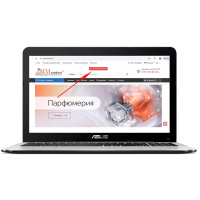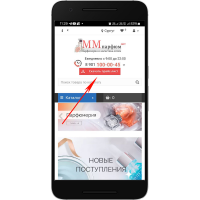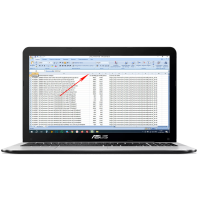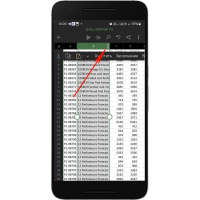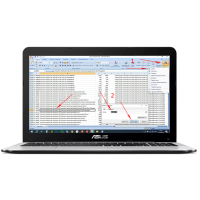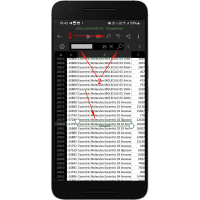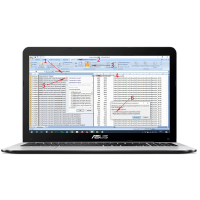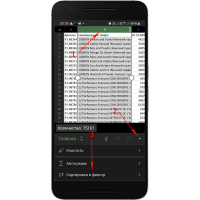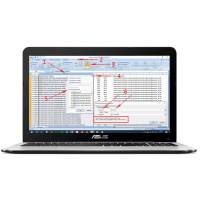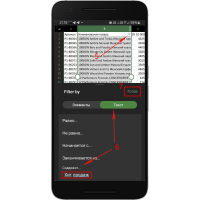В современном мире бизнеса эффективное управление товарами становится ключевым фактором успеха. Если вам не удобно пользоваться сайтом, то можно использовать прайс-листы. Одним из инструментов, который может значительно упростить работу, является Microsoft Excel.
В этой статье мы рассмотрим, как можно использовать Эксель для работы с прайсами на компьютере и телефоне, а также как адаптировать этот процесс под мобильные устройства. Изучим несколько полезных инструментов для удобной навигации, точного поиска и быстрой фильтрации товаров.
Для начала работы вам необходимо установить программу Microsoft Excel.
Если вы пользуетесь компьютером, скачать бесплатную версию можно здесь: скачать.
Если вы привыкли все делать через телефон и хотите мобильности, скачайте программу на вашу систему через Google Play на Android или App Store на Apple соответственно. Просто напишите в поиске «Exel».
Как эффективно использовать прайс-лист в Excel для управления оптовыми закупками парфюмерии и косметики |
Эффективное использование прайс-листа в Эксель — это ключ к успешному управлению ассортиментом и ценами в вашем интернет-магазине. Этот инструмент позволяет систематизировать данные о товарах, проводить детальный анализ, автоматизировать расчеты и оперативно реагировать на изменения рынка. Основные преимущества работы включают создание структурированных таблиц, применение формул для автоматического расчета стоимости, использование фильтров и сортировок для быстрого поиска нужной информации, а также возможность совместной работы над документом через облачные сервисы. Кроме того, современные мобильные приложения дают возможность редактировать и просматривать прайс-лист на ходу, что делает этот инструмент незаменимым для оперативного управления бизнесом.
В прайсе будут следующие колонки для удобства
- Артикул
- Наименование товара
- Цена от 10 000р
- Цена до 10 000р
- Заказ (можно заполнить данную колонку нужным количеством напротив интересующего товара, сохранить и прислать нам прайс)
- Ссылка на данный товар на сайт
*ВНИМАНИЕ! Позиции в прайсе расположены не по алфавиту.
*Работа с программой в данной статье рассматривается для операционной системы Windows и Android. На других системах работа идентична.
Работа в программе Эксель на компьютере и телефоне
Установка Exel
Если у вас еще не установлен Exel на компьютере, скачайте бесплатную версию здесь. и установите по инструкции.
Для телефона, скачайте программу на вашу систему через Google Play на Android или App Store на Apple соответственно. Просто напишите в поиске «Exel».
Подготовка к работе
Для начала нужно подготовить документ к работе, чтобы было удобно его использовать. Откройте скачанный файл. Потяните мышкой колонки сверху, чтобы выставить удобную ширину, или удалите ненужные колонки.
Вы можете искать нужные позиции, во всем списке просматривая их, но обратите внимание, что товары расположены не по алфавиту, но это легко исправить, см. пункт 5.
Поиск товаров
Давайте попробуем найти товар через поиск.
- Для этого необходимо нажать «Найти и выделить», затем «Найти». На компьютере данная кнопка располагается в правом верхнем углу, во вкладке «Главная».
На телефоне можно нажать на значок лупы вверху.
- В появившемся окне вбиваем слово или словосочетание, которое есть в названии нашего товара (в нашем случае возьмем «escentric 02») и нажимаем кнопку «Найти далее» или Enter на клавиатуре для компьютера.
И значок лупы в поисковой строке на телефоне.
Если найденная позиция не подходит, продолжайте нажимать кнопку, пока не найдете нужную позицию и следите, пока поиск не начнется сначала.
Все! Это самый простой способ найти интересующий вас товар.
Фильтрация по значениям
Фильтрация по алфавиту.
Так как наши товары расположены не по алфавиту, мы можем отфильтровать их в алфавитном порядке.
На компьютере
- Выделяем нужный нам столбец, нажав на него сверху. В данном случае мы используем столбик «Наименование товара».
- Переходим во вкладку «Данные».
- Нажимаем «Фильтр».
- Затем на появившуюся в столбце стрелку.
- Выбираем «Сортировка от А до Я».
- В появившемся окне выбираем «сортировать в пределах указанного выделения» и нажимаем кнопку «Сортировка».
Супер! Теперь наши товары расположены друг за другом в порядке алфавита.
На телефоне
- Выделяем нужный нам столбец, нажав на него сверху. В данном случае мы используем столбик «Наименование товара».
- Нажимаем на стрелку в правом нижнем углу.
- Ищем «Сортировка и фильтр» и нажимаем.
- Выбираем «Сортировка по возрастанию».
Отлично! На телефоне теперь тоже все по порядку.
Фильтрация по разным данным.
Например, необходимо найти все товары, которые содержат нужные нам значения.
Давайте найдем все отливанты по 2мл. Для этого:
На компьютере
- Выделяем нужный нам столбец, нажав на него сверху. В данном случае мы используем столбик «Наименование товара».
- Переходим во вкладку «Данные».
- Нажимаем «Фильтр».
- Затем на появившуюся в столбце стрелку.
- Выбираем «Текстовые фильтры», «Настраиваемый фильтр…».
- В появившемся окне в обоих строчках выбираем «содержит» и прописываем «2ml» И «отливант», и нажимаем «ОК».
Готово! Теперь мы видим все товары, которые содержат в названии слова «отливант» и «2ml».
Так же можно сделать с любыми вариациями. Например, мы хотим увидеть все пробники по 2мл от бренда Byredo. Для этого делаем те же самые действия, так как у нас есть флаконы по 12мл, он покажет нам и их. Для этого есть символ «?» - он означает один любой знак. А значит, мы пишем в одной строке «Byredo», а во второй - знак вопроса, пробел и объем, «? 2 мл».
Так же можно отфильтровать товары по «Хит продаж» или по «Аналог». Все, что угодно.
На телефоне
К сожалению на телефоне данный функционал ограничен, и мы можем отфильтровать позиции только по одной строке «содержит…», но можно использовать другие логические функции.
- Выделяем нужный нам столбец, нажав на него сверху. В данном случае мы используем столбик «Наименование товара».
- Нажимаем на стрелку в правом нижнем углу.
- Ищем «Сортировка и фильтр» и нажимаем.
- Выбираем «Показать кнопки фильтра» (см. раздел Фильтрация по алфавиту).
- Нажимаем на стрелку в верху нашего столбца.
- В появившемся окне выбираем «Текст», «Содержит…».
- Вбиваем интересующее слово и нажимаем «Ок» или «Готов».
Так, с помощью пары функций мы можем легко находить нужные нам товары. Если у вас остались вопросы или пожелания, можете писать их в комментариях.

25.10.2024